在 Linux 中用命令打开 EXE 文件并非原生支持的操作,因为 EXE 文件是 Windows 系统下的可执行文件格式,而 Linux 有其自身独特的文件系统和命令结构。

在某些情况下,可能会遇到需要在 Linux 环境中尝试打开 EXE 文件的需求,以下是一些可能的方法和相关的命令介绍。
使用 Wine 软件
Wine 是一个能够在 Linux 系统上运行 Windows 应用程序的兼容层。通过安装 Wine,就可以在 Linux 中尝试打开 EXE 文件。以下是基本的安装步骤:
“`
sudo apt-get update
sudo apt-get install wine
“`
安装完成后,使用以下命令来打开 EXE 文件:
“`
wine /path/to/your/exe/file.exe
“`
将 `/path/to/your/exe/file.exe` 替换为实际的 EXE 文件路径。Wine 会模拟 Windows 环境来运行该 EXE 文件,并且在很多情况下可以正常工作,但可能会遇到一些兼容性问题,例如某些特定的 Windows 依赖库可能在 Linux 上不存在,导致应用程序无法完全正常运行。
使用 CrossOver 等商业软件
除了 Wine 外,还有一些商业的兼容层软件,如 CrossOver,它们提供了更高级的 Windows 应用程序兼容性解决方案。这些软件通常需要购买许可证,但它们可能在处理各种复杂的 Windows 应用程序时更加稳定和可靠。
安装和使用 CrossOver 的过程与 Wine 类似,具体步骤可以参考 CrossOver 的官方文档。安装完成后,同样可以使用类似的命令来打开 EXE 文件:
“`
crossover /path/to/your/exe/file.exe
“`
注意事项和局限性
在尝试在 Linux 中打开 EXE 文件时,需要注意以下几点:
1. 兼容性问题:由于 Linux 和 Windows 的系统架构和文件系统差异,并非所有的 EXE 文件都能在 Linux 上正常运行。有些应用程序可能依赖于特定的 Windows 系统组件或驱动,在 Linux 环境中无法找到相应的替代品,从而导致应用程序无法启动或出现各种错误。
2. 安全性考虑:从不可信来源获取的 EXE 文件可能包含恶意软件或病毒,在 Linux 系统中运行这样的文件可能会对系统安全造成威胁。因此,应该只从可靠的来源获取 EXE 文件,并在运行之前进行充分的安全检查。
3. 命令使用限制:在 Linux 中使用命令打开 EXE 文件需要一定的命令行操作知识和经验。对于不熟悉命令行的用户来说,可能会遇到一些困难。不同的 Linux 发行版和版本可能在命令的使用和语法上略有差异。
虽然在 Linux 中直接用命令打开 EXE 文件不是很常见,但通过使用 Wine 或其他兼容层软件,仍然可以在一定程度上尝试运行 Windows 应用程序。在进行这样的操作时,需要充分考虑兼容性、安全性和操作的复杂性等因素。如果可能的话,最好还是在 Windows 系统中运行 EXE 文件,以获得最佳的使用体验。












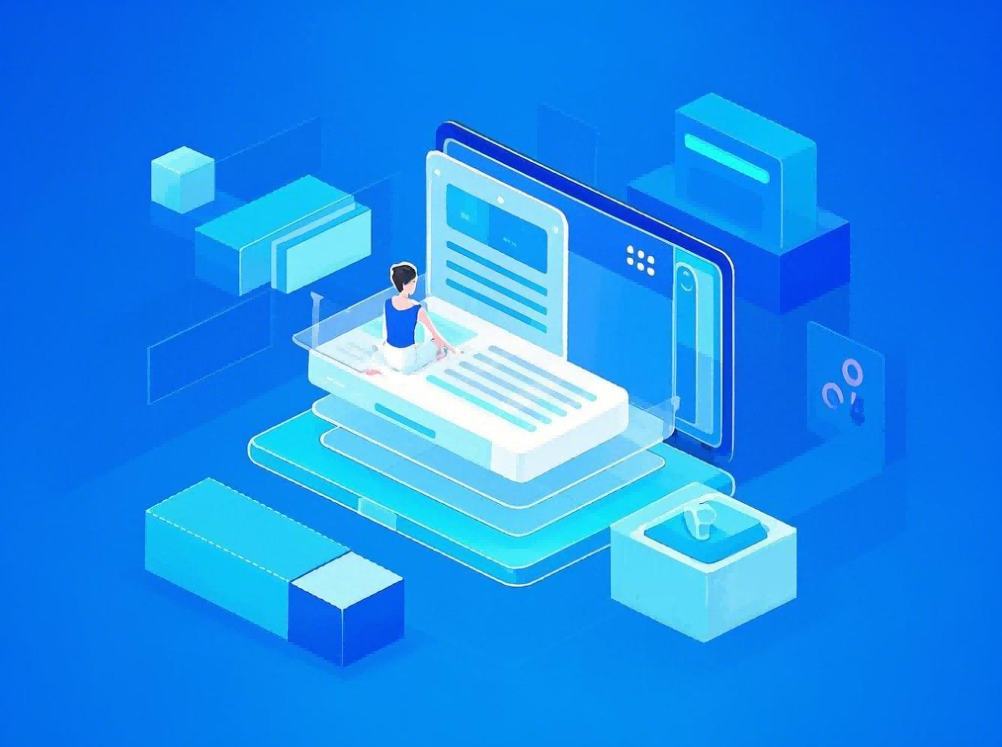

暂无评论内容